iTunes Çalma Listesini 3 Etkili Yöntemle Nasıl Dışa Aktarabilirsiniz?
iTunes, resmi müzik yöneticisi olarak Apple cihaz kullanıcıları tarafından hâlâ kullanılıyor. Apple Music ve diğer multimedya dosyaları da dahil olmak üzere müzik dosyalarını yönetmelerine olanak tanıyor. Ancak bazı kullanıcılar, favori çalma listelerinin keyfini çıkarırken Apple ekosistemiyle sınırlı kalmaktan sıkıldı. Tek yapmanız gereken: iTunes'dan bir çalma listesini dışa aktarBazı kullanıcılar sürecin karmaşık olduğunu düşünse de aslında öyle değil. Burada kanıtlanmış yöntemleri öğrenebilirsiniz.
SAYFA İÇERİĞİ:
Bölüm 1: iTunes Çalma Listeleri iTunes'a Nasıl Dışa Aktarılır
iTunes'daki bir çalma listesi, tercihlerinize göre düzenleyip gruplandırabileceğiniz bir şarkı koleksiyonudur. Favori şarkılarınızı manuel olarak eklemenize olanak tanır. Dahili Akıllı Çalma Listesi, otomatik olarak çalma listeleri oluşturabilir. Favori şarkılarınızı paylaşmak isterseniz, iTunes'dan bir çalma listesi dışa aktarabilirsiniz.
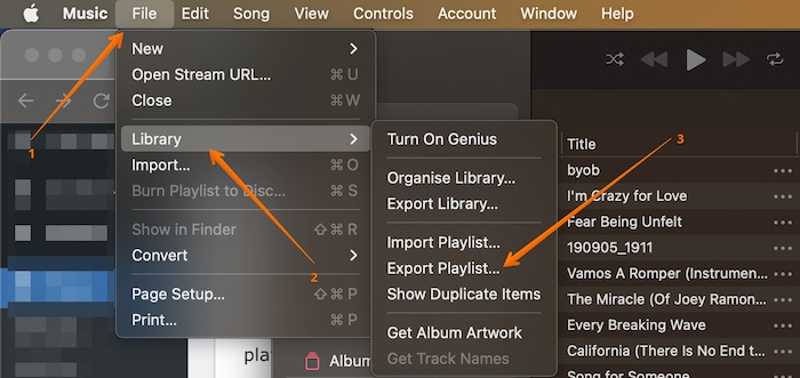
1 Adım. iTunes veya Apple Music uygulamasını açın.
2 Adım. Git fileto menü seç KütüphaneVe tıklama Oynatma Listesini Dışa Aktar.
3 Adım. Çalma listesi için bir ad bırakın ve çıktı klasörü olarak ayarlayın Nerede alan.
4 Adım. Aşağı çekin oluşturulan seçeneğini seçin ve çıktı formatını seçin.
İpuçları: Bir iTunes çalma listesini Spotify'a aktarmak istiyorsanız, şunu seçin: XML Çıkış biçimi olarak. iTunes, varsayılan olarak çalma listesini Metin olarak dışa aktarır.
5 Adım. Son olarak, İndirim Çalma listesini dışa aktarmak için düğmeye basın.
Bölüm 2: iTunes Çalma Listeleri Klasöre Nasıl Aktarılır
iTunes çalma listelerini bir klasöre aktarmak istiyorsanız, bu işlemi iTunes içinden yapabilirsiniz. Bu yöntem, ek bir yazılım veya donanım gerektirmez. Bir çalma listesini klasöre aktarma adımları aşağıdadır.
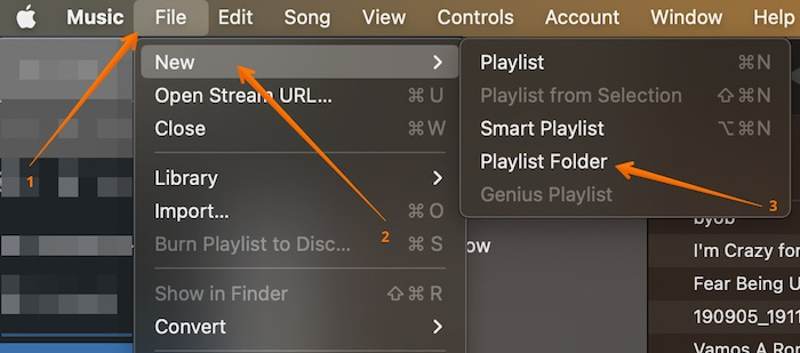
1 Adım. Git fileto iTunes'unuzdaki menü.
2 Adım. Klinik Yenive seç Çalma Listesi Klasörü.
3 Adım. Klasör için bir ad yazın.
4 Adım. Daha sonra istediğiniz çalma listesini klasöre sürükleyip bırakın.
Bölüm 3: iTunes Çalma Listeleri MP3'e Nasıl Aktarılır
iTunes, çalma listelerini MP3 formatına aktarma olanağı sunar. iTunes çalma listelerinizi başka bir platformda veya taşınabilir bir müzik çalarda dinlemek istiyorsanız, iTunes çalma listelerini MP3 formatına dönüştürmek için aşağıdaki adımları izleyebilirsiniz.
1 Adım. İTunes'u çalıştırın.
2 Adım. Git Düzenle menü seç TercihlerVe tıklama Alma Ayarları içinde Genel sekmesi.
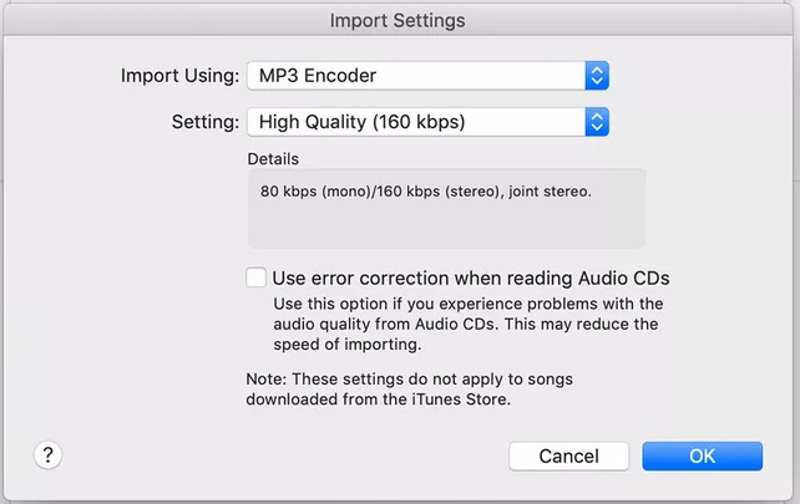
3 Adım. Klinik MP3 Enkoder itibaren İthalat kullanma menü ve tıklayın OK.
4 Adım. İstediğiniz çalma listesini seçin, tıklayın fileto menü seç Kütüphaneve seç Oynatma Listesini Dışa Aktar.
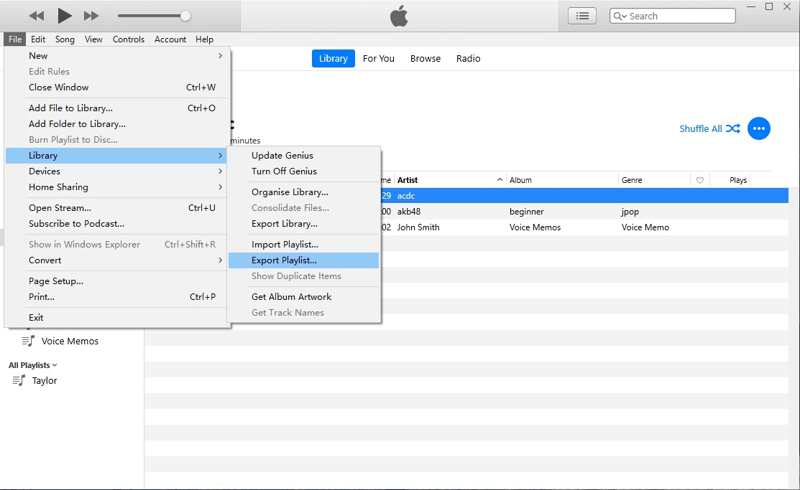
5 Adım. Daha sonra hedefi belirleyip iTunes çalma listesini MP3 olarak dışarı aktarın.
Bölüm 4: iTunes Çalma Listeleri Nasıl Dışa Aktarılır
iTunes'daki çalma listelerini dışa aktarma özelliği tüm şarkılar için mevcut değildir. Neyse ki, Apeaksoft iPhone Aktarımı iTunes çalma listelerini iPhone veya diğer cihazlarla senkronize etmek için mükemmel bir seçenektir. iTunes çalma listelerini iTunes olmadan yönetmenizi ve dışa aktarmanızı sağlar. Ayrıca, kullanıcı dostu arayüzüyle iş akışını basitleştirir.
iTunes Çalma Listelerini Dışa Aktarmanın En İyi Yolu
- iTunes müzik arşivinizi ve çalma listelerinizi kolayca yönetin.
- iTunes çalma listelerini fiziksel bir bağlantı aracılığıyla iPhone'la senkronize edin.
- iTunes çalma listelerini MP3 olarak dışa aktarın.
- iTunes müziğini aktarın ve herhangi bir müzik dosyası.
- iOS ve iPadOS'un en son sürümleriyle uyumludur.
Güvenli indirme
Güvenli indirme

iTunes Çalma Listeleri iTunes Olmadan Nasıl Dışa Aktarılır
1 Adım. iPhone'unuzu ve bilgisayarınızı bağlayın
En iyi iTunes çalma listesi yöneticisini bilgisayarınıza yükledikten sonra başlatın. Mac kullanıcıları için başka bir sürümü de mevcuttur. iPhone'unuzu Lightning kablosuyla bilgisayarınıza bağlayın. İki cihazı ilk kez bağlıyorsanız, Güven Ekranınızda bu bilgisayara güvenmek için onay işaretini göreceksiniz. Ardından, yazılım cihazınızı hemen algılayacaktır.

2 Adım. Önizleme çalma listeleri
iPhone verileriniz yüklendikten sonra şuraya gidin: Müzik sekmesine tıklayın ve iPhone'unuzdaki tüm müzik dosyalarının önizlemesini yapın. Çalma listeleri Başlığınızı seçin ve çalma listelerinizi görüntüleyin. Yeni bir çalma listesi oluşturmak istiyorsanız, bir çalma listesine sağ tıklayın ve Yeni Çalma ListesiDaha sonra çalma listesine müzik ekleyin.

3 Adım. iTunes çalma listesini dışa aktar
iTunes çalma listelerini dışa aktarmak istiyorsanız, bunları seçin Çalma listeleri Ve seç PC'ye aktar Bağlam menüsünde. Hedef konumu seçin ve işleminizi onaylayın. Yazılım, çalma listelerinizi işletim sistemine göre yeniden kodlayacaktır. Ayrıca, iPhone'dan iPad'e video aktarma.
iTunes çalma listelerini iPhone'unuzla senkronize etmeyi düşünüyorsanız, Ekle üst şeritteki düğmesine basın ve Dosya EkleiTunes Kütüphanesi'ndeki çalma listelerini bulun ve tıklayın Açılışİşlem sırasında iPhone'unuzun bilgisayarınıza bağlı kalmasını sağlayın.

Sonuç
Şimdi, anlamalısın iTunes çalma listesi müzik dosyalarıyla nasıl dışa aktarılır veya iPhone'unuzla senkronize edin. İhtiyaçlarınıza uygun bir yöntem seçebilir ve çalma listelerinizi hedef konuma aktarmak için adımlarımızı takip edebilirsiniz. Apeaksoft iPhone Transfer, şifreli şarkılar da dahil olmak üzere tüm müzik dosyalarını dışa aktarmak veya senkronize etmek için en iyi seçenektir. Bu konuyla ilgili başka sorularınız varsa, lütfen bu gönderinin altına yazmaktan çekinmeyin.
İlgili Makaleler
iPad'iniz kilitlendi ve kilit ekranı parolanızı mı unuttunuz? Bu kılavuz, iPad'inizin kilidini iTunes ile düzgün bir şekilde nasıl açacağınızı açıklar.
iTunes yedekleme parolanızı mı unuttunuz? Kapsamlı eğitimimizden iTunes yedekleme parolanızı nasıl sıfırlayacağınızı hızlıca öğrenebilirsiniz.
Bu makale, iTunes olmadan devre dışı bırakılmış bir iPhone veya iPad'in kilidini silme, Find My ve iOS kilit açma yazılımlarını kullanarak nasıl açacağınızı anlatır.
iTunes'a giriş yapamıyor musunuz? iTunes parolanızı hızla sıfırlamak ve hesabınıza yeniden erişim sağlamak için bu ayrıntılı parola sıfırlama kılavuzuna göz atın.

